Adición de un nivel de trabajo pendiente de cartera
Azure DevOps Services | Azure DevOps Server 2022 | Azure DevOps Server 2019
El proyecto viene equipado con dos trabajos pendientes de cartera: características y epopeyas. Sin embargo, si necesita uno o varios trabajos pendientes de cartera adicionales, puede agregarlos.
Importante
Este artículo se aplica a la personalización del proyecto para los modelos de procesos XML hospedados y XML locales. Para el modelo de proceso de herencia, consulte Personalización de trabajos pendientes o paneles para un proceso.
Para obtener información general sobre los modelos de proceso, consulte Personalización de la experiencia de seguimiento del trabajo.
Los trabajos pendientes de cartera son útiles para organizar el trabajo pendiente en iniciativas empresariales. Al organizar los trabajos pendientes en carteras, puede obtener una vista jerárquica del trabajo definido en trabajos pendientes de nivel inferior, incluido el trabajo en curso en varios equipos. Los administradores de programas pueden realizar un seguimiento del estado de esos elementos de trabajo pendiente de interés y explorar en profundidad para asegurarse de que todo el trabajo está representado.
Nota
Si aún no ha habilitado la característica Trabajos pendientes de cartera para el proyecto de Azure DevOps local, házlo primero.
Aquí, agregamos un tercer trabajo pendiente de cartera, Iniciativa. Con él, el equipo de administración puede establecer prioridades y ver el progreso del trabajo perteneciente a iniciativas.
Nota
Las imágenes que ve desde el portal web pueden diferir de las imágenes que se ven en este tema. Estas diferencias se derivan de las actualizaciones realizadas en el proyecto y de la plantilla de proceso elegida al crear el proyecto: Agile, Scrum o CMMI. Sin embargo, la funcionalidad básica disponible para usted sigue siendo la misma a menos que se mencione explícitamente.

Puede agregar hasta cinco niveles de trabajos pendientes de cartera. Y cada equipo puede elegir en qué trabajos pendientes aparecen para que funcionen.
Información general del proceso
El proceso para agregar otro trabajo pendiente de cartera difiere ligeramente en función del modelo de proceso que use.
- Para XML hospedado: primero exportará el proceso, agregará o actualizará los archivos de definición y, a continuación, importará ese proceso para actualizar los proyectos existentes o lo usará para crear un proyecto.
- Para XML local: primero exportará los archivos de definición de seguimiento de trabajo, los actualizará y, a continuación, los importará al proyecto.
En este artículo se explica cómo agregar un trabajo pendiente de cartera a un proyecto basado en el proceso de Agile en estos cinco pasos:
- Exportar los archivos que necesita
- Crear el tipo de elemento de trabajo de iniciativa
- Actualizar categorías con la categoría de iniciativa
- Actualizar ProcessConfiguration para agregar el trabajo pendiente de cartera de iniciativa
- Actualizar el proyecto y comprobar los cambios
Puede aplicar los mismos pasos si trabaja con un proyecto basado en el proceso Scrum o CMMI . Cuando haya terminado, podrá administrar su cartera de proyectos agrupando el trabajo dentro de estos cuatro niveles: Casos de usuario (o elementos de trabajo pendiente de producto o requisitos), características, epopeyas e iniciativas.
Para más información, consulte Acerca de los procesos y las plantillas de proceso. Para obtener información general sobre los tres modelos de proceso, consulte Personalización de la experiencia de seguimiento del trabajo.
1. Exporte los archivos que necesita
Si no es miembro del grupo Administradores de la colección de proyectos, se agrega como administrador. Necesita estos permisos para personalizar el proyecto.
Obtenga los archivos que necesita:
- Para XML hospedado: exporte el proceso que desea actualizar. Guarde los archivos en una carpeta que usará para actualizar estos archivos y carpetas: Categorías, ProcessConfiguration y WorkItemTypes.
- Para XML local: exporte los archivos de definición que necesitará: Epic, Categories y ProcessConfiguration.
2. Crear un tipo de elemento de trabajo denominado Iniciativa
La manera más fácil de crear un tipo de elemento de trabajo (WIT) es copiar uno existente, cambiar su nombre y editarlo para que se ajuste a sus requisitos. En este ejemplo, copiamos Epic WIT y lo etiquetamos Initiative.
-
- Copie la definición de WIT "Epic" en un archivo XML con la etiqueta "Initiative". (El archivo Epic.xml se encuentra en la carpeta WorkItem Tracking de la carpeta ProcessTemplate).
- Edite el archivo denominado
Initiative.
-
- Cambie el nombre del WIT. Reemplace 'WORKITEMTYPE name="Epic"' por 'WORKITEMTYPE name="Initiative"', y actualice la descripción.
'<WORKITEMTYPE name="Initiative" >'
'<DESCRIPCIÓN>Las iniciativas ayudan a los administradores de programas a administrar y organizar de forma eficaz el trabajo en varios equipos >'
'</DESCRIPTION>'
`. . .`
'</WORKITEMTYPE>'
- Agregue los campos personalizados a los que quiera realizar el seguimiento mediante este WIT.
- Cambie el nombre de la sección "Tab" denominada "Features" a "Epics" y reemplace "Filter WorkItemType="Feature"" por "Filter WorkItemType="Epic"".
'<Tab Label="Epics">'
'<Control Type="LinksControl" Name="Hierarchy">'
'<LinksControlOptions>'
'<WorkItemLinkFilters FilterType="include">'
'<Filter LinkType="System.LinkTypes.Hierarchy" />'
'</WorkItemLinkFilters>'
'<WorkItemTypeFilters FilterType="include">'
'<Filter WorkItemType="Epic" />'
'</WorkItemTypeFilters>'
'<ExternalLinkFilters FilterType="excludeAll" />'
'<LinkColumns>'
'<LinkColumn RefName="System.ID" />'
'<LinkColumn RefName="System.Title" />'
'<LinkColumn RefName="System.AssignedTo" />'
'<LinkColumn RefName="System.State" />'
'<LinkColumn LinkAttribute="System.Links.Comment" />'
'</LinkColumns>'
'</LinksControlOptions>'
'</Control>'
'</Tab>'
Con este cambio, se hace que el control de pestaña muestre o vincule exclusivamente a epopeyas como elementos de trabajo secundarios de la iniciativa.
3. Actualizar categorías con la categoría de iniciativa
Ahora, agregue la categoría de iniciativa. Esto agrega el trabajo pendiente de iniciativa a la configuración del proceso. La experiencia Agile administra los WIT de acuerdo con las categorías.
Agregue la categoría de iniciativa al archivo Categories.xml. (El archivo Categories.xml se encuentra en la carpeta WorkItem Tracking).
<CATEGORY name="Initiative Category" refname="FabrikamFiber.InitiativeCategory">
<DEFAULTWORKITEMTYPE name="Initiative" />
</CATEGORY>
Puede agregar esta categoría en cualquier parte del archivo de definición. Puesto que va a agregar una categoría personalizada, etiquete la categoría con el nombre de la empresa.
4. Actualizar ProcessConfiguration para agregar el trabajo pendiente de cartera de iniciativa
En este último paso, agregará el trabajo pendiente en cartera de iniciativa al proceso y modificará el trabajo pendiente en cartera de característica para reflejar la jerarquía entre las iniciativas y las características. La configuración del proceso determina las relaciones de tipo primario-secundario entre los trabajos pendientes de cartera.
Edite el archivo ProcessConfiguration para agregar un nuevo trabajo pendiente de cartera dentro de la
PortfolioBacklogssección . (El archivo ProcessConfiguration.xml se encuentra en la carpeta WorkItem Tracking/Process de la carpeta ProcessTemplate).Agregue la categoría de iniciativa; use la sintaxis siguiente. Reemplace los nombres, los valores de estados de flujo de trabajo y los campos de columna predeterminados para que coincidan con los que está usando.
<PortfolioBacklog category="FabrikamFiber.InitiativeCategory" pluralName="Initiatives" singularName="Initiative" workItemCountLimit="1000"> <States> <State value="New" type="Proposed" /> <State value="Active" type="InProgress" /> <State value="Resolved" type="InProgress" /> <State value="Closed" type="Complete" /> </States> <Columns> <Column refname="System.WorkItemType" width="100" /> <Column refname="System.Title" width="400" /> <Column refname="System.State" width="100" /> <Column refname="Microsoft.VSTS.Scheduling.Effort" width="50" /> <Column refname="Microsoft.VSTS.Common.BusinessValue" width="50" /> <Column refname="Microsoft.VSTS.Common.ValueArea" width="100" /> <Column refname="System.Tags" width="200" /> </Columns> <AddPanel> <Fields> <Field refname="System.Title" /> </Fields> </AddPanel> </PortfolioBacklog>Si ha modificado los estados de flujo de trabajo, compruebe que cada estado de flujo de trabajo está asignado a uno de los metastates de
Proposed,InProgressyComplete. El último estado del flujo de trabajo debe asignarse aComplete.Edite el
PortfolioBacklogelemento de la categoría epopeya para que apunte aInitiativecomo trabajo pendiente primario.<PortfolioBacklog category="Microsoft.EpicCategory" pluralName="Epics" singularName="Epic" parent="FabrikamFiber.InitiativeCategory" workItemCountLimit="1000"> . . . </PortfolioBacklog>Los trabajos pendientes de cartera intermedios requieren la especificación de la categoría primaria, que debe configurarse como trabajo pendiente en cartera.
Agregue el color que se va a usar para Iniciativa en la
WorkItemColorssección .<WorkItemColor primary="FFCC66FF" secondary="FFF0D1FF" name="Initiative" />Esto asigna un color rosa brillante como el color principal que se va a usar en las pantallas de lista y un color rosa pálido para el color secundario (actualmente no se usa).
5. Actualice el proyecto y compruebe el acceso al nuevo trabajo pendiente de cartera.
Actualice el proyecto:
- En Hosted XML:Import your process (Xml hospedado:Importar el proceso).
- Para XML local: Importe los archivos de definición que actualizó en este orden:
a. Initiative.xml
b. Categories.xml
c. ProcessConfiguration.xml
Abra o actualice el portal web y confirme que Iniciativa aparece como un trabajo pendiente de cartera según lo previsto. Consulte Organizar el trabajo pendiente.
Conceda acceso avanzado a los usuarios que deberán ejercer todas las características disponibles con trabajos pendientes de cartera.
Para XML hospedado: consulte Asignación de licencias a los usuarios.
Importación y exportación de archivos de definición (solo TFS local)
Si va a actualizar un proyecto que se conecta a un TFS local, usará los comandos witadmin para importar y exportar archivos de definición. Debe exportar los siguientes archivos:
- Epic.xml
- Categories.xml (ubicado en la carpeta WorkItem Tracking)
- ProcessConfiguration.xml (ubicado en la carpeta WorkItem Tracking/Process)
Sugerencia
Con witadmin, puede importar y exportar archivos de definición. Otras herramientas que puede usar incluyen el Editor de procesos (requiere que haya instalado una versión de Visual Studio). Instale el editor de plantillas de proceso desde Visual Studio Marketplace.
- Abra una ventana del símbolo del sistema según las instrucciones proporcionadas en witAdmin: Personalizar y administrar objetos para realizar el seguimiento del trabajo. Por ejemplo:
Escriba el
witadmincomando y sustituya los datos por los argumentos que se muestran. Por ejemplo, para importar un WIT:witadmin importwitd /collection:CollectionURL /p:"ProjectName" /f:"DirectoryPath\WITDefinitionFile.xml"En CollectionURL , especifique la dirección URL de una colección de proyectos y para ProjectName especifique el nombre de un proyecto definido dentro de la colección. Debe especificar la dirección URL en el formato siguiente:
http://ServerName:Port/VirtualDirectoryName/CollectionName.En DirectoryPath, especifique la ruta de acceso a la
WorkItem Tracking/TypeDefinitionscarpeta que contiene la plantilla de proceso que descargó. La ruta de acceso del directorio debe seguir esta estructura:Drive:\TemplateFolder\WorkItem Tracking\TypeDefinitions.Por ejemplo, importe el WIT de ServiceApp:
witadmin importwitd /collection:"http://MyServer:8080/tfs/DefaultCollection"/p:MyProject /f:"DirectoryPath/ServiceApp.xml"
Use estos comandos para exportar e importar categorías y la configuración del proceso:
witadmin exportwitd /collection:CollectionURL /p:"ProjectName" /n:TypeName /f:"DirectoryPath\WITDefinitionFile.xml"
witadmin importwitd /collection:CollectionURL /p:"ProjectName" /f:"DirectoryPath\WITDefinitionFile.xml"
witadmin exportcategories /collection:"CollectionURL" /p:"ProjectName" /f:"DirectoryPath/categories.xml"
witadmin importcategories /collection:"CollectionURL" /p:"ProjectName" /f:"DirectoryPath/categories.xml"
witadmin exportprocessconfig /collection:"CollectionURL" /p:"ProjectName" /f:"DirectoryPath/ProcessConfiguration.xml"
witadmin importprocessconfig /collection:"CollectionURL" /p:"ProjectName" /f:"DirectoryPath/ProcessConfiguration.xml"
Artículos relacionados
Acabamos de mostrar cómo agregar otro nivel de trabajo pendiente de cartera. Puede agregar hasta cinco trabajos pendientes de cartera. Esto incluye los trabajos pendientes predeterminados de Feature y Epic. En total, podría disponer de siete niveles, que irían desde el trabajo pendiente de cartera de nivel superior hasta la tarea.
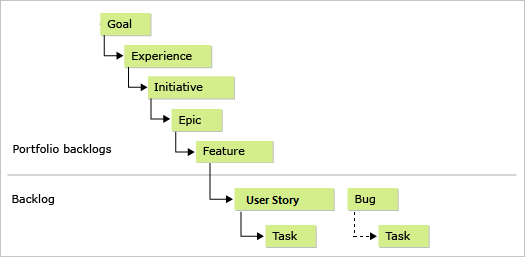
Si desea agregar otro WIT a los trabajos pendientes o paneles, consulte tipos de elementos de trabajo para trabajos pendientes y paneles.
Para obtener más información sobre la sintaxis de un archivo de definición o una herramienta de línea de comandos, consulte estos temas:
- Referencia de todos los elementos XML de WITD
- Referencia de elementos XML categories
- Referencia del elemento XML de configuración del proceso
- Importar, exportar y administrar tipos de elemento de trabajo
- Categorías de importación y exportación
- Importar y exportar la configuración del proceso
De lo contrario, consulte Personalización de la experiencia de seguimiento del trabajo para acceder a otras opciones de configuración y personalización disponibles.
Si tiene preguntas adicionales, consulte team Foundation Server : foro de seguimiento de trabajo .
Jerarquía de trabajos pendientes de cartera
¿Qué controla la jerarquía entre los trabajos pendientes de cartera?
La configuración del proceso determina la jerarquía a través de la asignación de categorías primarias a las categorías de trabajo pendiente de cartera. Solo se admiten relaciones de tipo primario-secundario. La categoría superior de la jerarquía no contiene una asignación primaria.
Trabajos pendientes de cartera y categorías WIT
¿Puedo tener más de un WIT definido en una categoría que utilizo para un trabajo pendiente de cartera?
Sí. Por ejemplo, puede agregar elementos de trabajo de objetivo y de iniciativa a una categoría de trabajo pendiente de cartera. La restricción principal es no agregar el mismo WIT a dos categorías diferentes que se asignan a una de las secciones siguientes para la configuración del proceso: , PortfolioBacklogRequirementBacklogo TaskBacklog.
Anidamiento de elementos de trabajo pendiente
¿Puede anidar elementos de trabajo pendiente además de usar trabajos pendientes de cartera?
Aunque puede anidar elementos de trabajo pendiente, no se recomienda hacerlo. No se admite la vinculación de arrastrar y colocar de elementos de trabajo pendiente anidados. En su lugar, se admite la asignación de elementos de trabajo pendiente a elementos de cartera.
Para obtener ejemplos de cómo aparecen los elementos vinculados jerárquicamente que pertenecen a la categoría de requisitos en los trabajos pendientes y los paneles, vea Cómo los trabajos pendientes y los paneles muestran elementos jerárquicos (anidados).